Die meisten Mobilgeräte regeln die Helligkeit ihrer Bildschirme über einen Umgebungslichtsensor vollautomatisch. Wenn dies funktioniert, ist es durchaus praktisch. Doch zuweilen meinen es die Sensoren etwas zu gut mit der Anpassung der Helligkeit. Wenn etwa ein iPhone beim Durchfahren eines Bahntunnels plötzlich so dunkel wird, dass praktisch nichts mehr zu sehen ist,
Automatische Helligkeit: Vor- und Nachteile
Grundsätzlich ist die automatische Anpassung der Displayhelligkeit natürlich eine nette Idee: Im Idealfall leuchtet der Bildschirm immer genau so hell, dass Ihr passend zur Umgebung immer alles erkennen könnt. Außerdem müsst Ihr Euch nicht selbst um die Anpassung kümmern. Auch für die Akkuleistung kann die automatische Helligkeitsanpassung von Vorteil sein, wenn Ihr regelmäßig vergesst, die Leuchtkraft zu reduzieren.
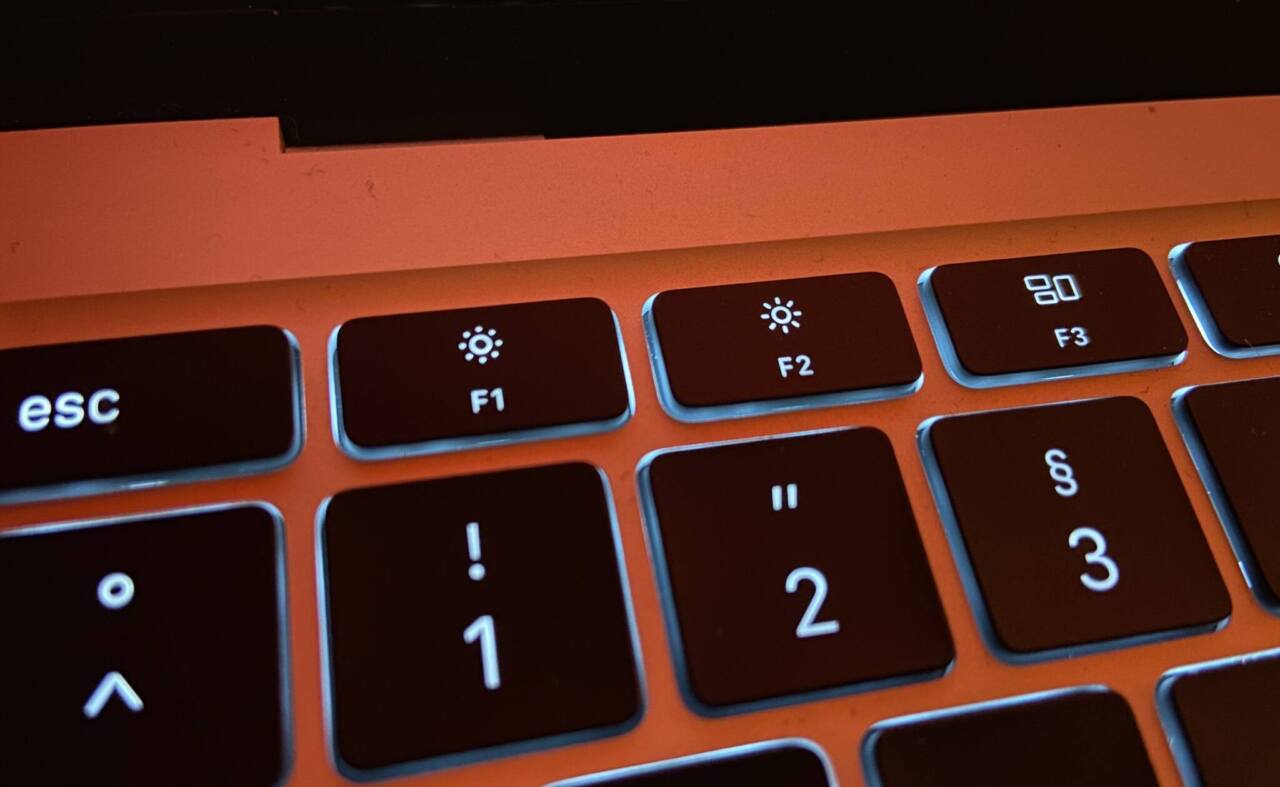
Im Gegenzug agieren die Lichtsensoren zuweilen etwas überpenibel und regeln die Helligkeit entsprechend zu stark nach oben oder unten. Mein iPhone 11 neigt bei automatischer Helligkeitsregelung zudem dazu, gelegentlich das Display komplett abzudunkeln, obwohl es drumherum taghell ist – überaus nervig. Persönlich bevorzuge ich zudem allgemein eher etwas dunklere Bildschirme, als es die automatische Regelung nutzt. Falls Euch die Auto-Helligkeit auf dem Mac, dem iPhone oder dem iPad stört, könnt Ihr sie ganz einfach abschalten.
Automatische Helligkeitsregelung auf dem Mac deaktivieren
Auf einem MacBook könnt Ihr die automatische Helligkeitsregelung mit wenigen Klicks abschalten. Öffnet dazu über das Apfel-Menü die Systemeinstellungen von macOS. Öffnet hier nun das Untermenü Monitore und entfernt hier den Haken bei Helligkeit automatisch anpassen. Ab sofort könnt bzw. müsst Ihr die Helligkeit des Mac-Monitors manuell über den Schieberegler, die Funktionstasten oder die… öhm… superbeliebte Touchbar der MacBook-Pro-Modelle einstellen. Übrigens: Es gibt auch eine Möglichkeit, die Helligkeit von externen Monitoren am Mac per Software zu steuern. Wie das geht, zeigen wir Euch hier!
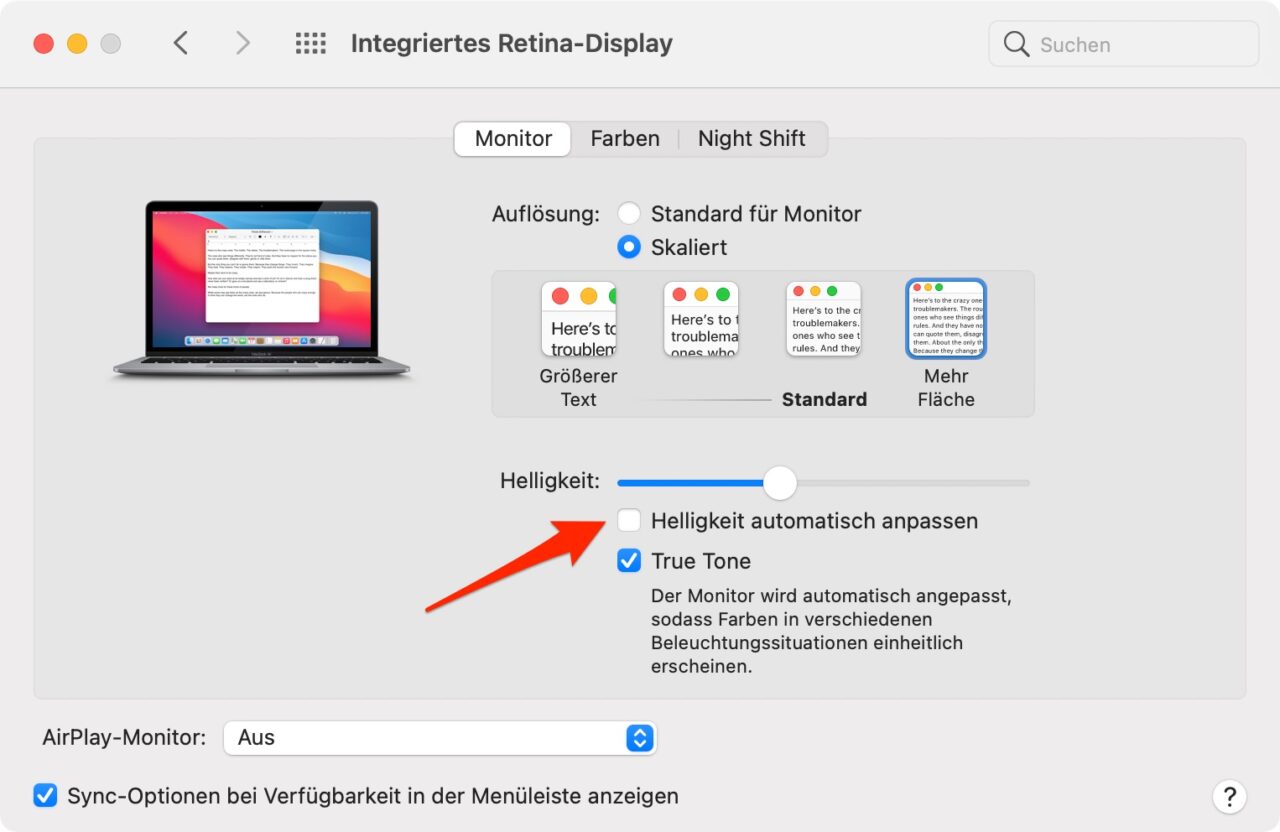
Automatische Helligkeit auf iPhones und iPads abschalten
Auch auf dem iPhone oder dem iPad könnt Ihr die automatische Helligkeitsregelung in den Einstellungen deaktivieren. Allerdings findet Ihr die Funktion nicht in den Anzeigeeinstellungen, wo ich sie erwartet hätte. Stattdessen müsst Ihr zu den Bedienungshilfen navigieren. Hier öffnet Ihr das Menü Anzeige & Textgröße, wo Ihr neben einer Reihe anderer Optionen ganz unten die Einstellung Auto-Helligkeit findet. Schaltet diese ab, um die volle Kontrolle über die Display-Helligkeit Eures iDings zu bekommen.
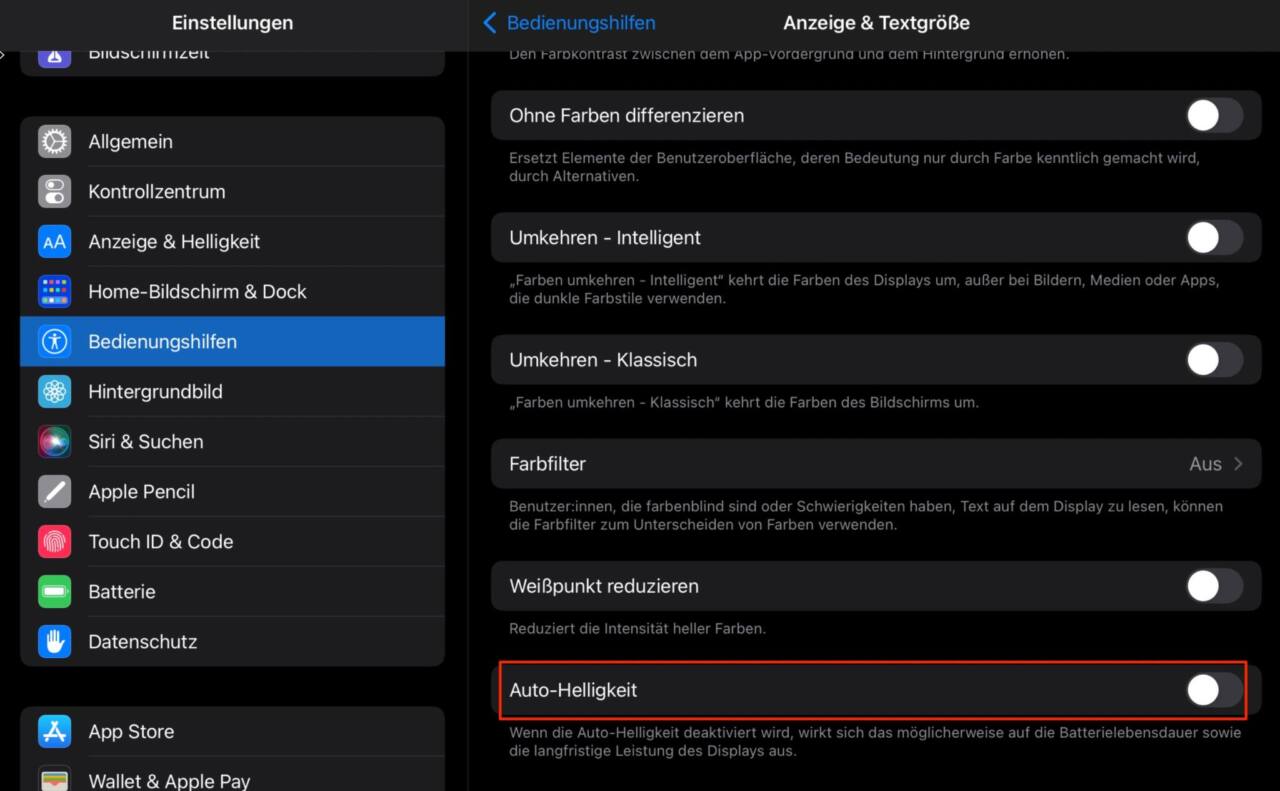
Wie ist es eigentlich bei Euch? Nutzt Ihr die automatische Helligkeit oder regelt Ihr das Display-Leuchten lieber selbst? Verratet es uns in den Kommentaren! Noch mehr Hardware-Tipps findet Ihr hier, alles zu Apple-Geräten aller Art sammeln wir hier und hier.



